關鍵字:p 圖、修 圖 軟體、線上 修 圖、免費 線上 修 圖、p 圖 app……
p 圖是什麼?一次搞懂修圖、改圖、照片編輯的差異
在攝影與社群媒體高度普及的今天,p 圖已經成為日常生活的必備技能。它泛指使用各類 修 圖 軟體 或 線上 圖片 編輯 工具,對影像進行裁剪、色彩校正、美肌、去背、合成等處理的過程。
- 修 圖:強調影像瑕疵的微調,例如高級膚質修復、光影校正。
- 改 圖:包含文字置換、LOGO 去除、圖片翻譯等進階操作。
- 照片 編輯:廣義的影像處理,涵蓋修圖與改圖,並延伸到模板設計、批量輸出等多元應用。
無論你是行銷人想做 美 編 圖,還是一般使用者想了解 如何 p 圖,以下內容都能幫助你快速掌握免費與付費工具、專業技巧與最新 AI 流程。
為何 2025 年的 p 圖生態與過去大不同?
- 生成式 AI 崛起
AI 可在數秒內完成 線上 修 圖 美肌、背景替換,甚至自動生成創意元素。 - 跨平台體驗一致
電腦 修 圖 軟體 與 修 圖 app 皆支援雲端同步,不再受限於裝置切換。 - 訂閱制取代單機買斷
從 Photoshop、Pixelfox 到 Canva,絕大多數 p 圖 軟體 走向 SaaS 模式,可月付或年付。
10 大免費 p 圖管道全解析
| 序 | 工具/服務 | 特色亮點 | 適用對象 |
|---|---|---|---|
| 1 | Pixelfox AI | AI 圖片增強、照片 p 圖 一鍵完成;介面中文化 | 自媒體、商業電商 |
| 2 | Canva | 模板豐富、線上 圖片 編輯 免安裝 | 企劃、設計初學者 |
| 3 | Fotor | 免費 線上 修 圖+批量濾鏡 | 社群小編 |
| 4 | Pixlr | 瀏覽器版類 Photoshop 操作 | 追求專業層級者 |
| 5 | 美圖秀秀 Web | 自拍 線上 修 圖 美肌 成果佳 | 自拍族群 |
| 6 | Uupoop | 簡易 改 圖、桌面版快捷 | 文件標註 |
| 7 | Photoshop Express | Adobe 官方 p 圖 app,AI 去背快速 | iOS、Android 用戶 |
| 8 | 相片大師 | 電腦 修 圖 軟體 免費 試用 + 手機版 | 影像工作者 |
| 9 | PhotoRoom | 電商去背、商品 照片 合成 線上 | 直播電商 |
| 10 | 圖改改 | 圖片改字、如何 p 圖去文字超迅速 | 公務文件 |
資料來源:各工具 2025 年官方功能頁與公開說明書
5 個實用場景示範:從入門到進階
1. 快速美肌與臉部優化
想在 IG 上分享無瑕自拍?選擇能自動識別五官的 AI 工具最有效率。
- Pixelfox AI 臉部美化 一鍵磨皮+提亮膚色
- 美圖秀秀「面部美容」批次調整眼睛放大、臉型修飾
- Fotor「膚質修復」去除斑點、痘疤
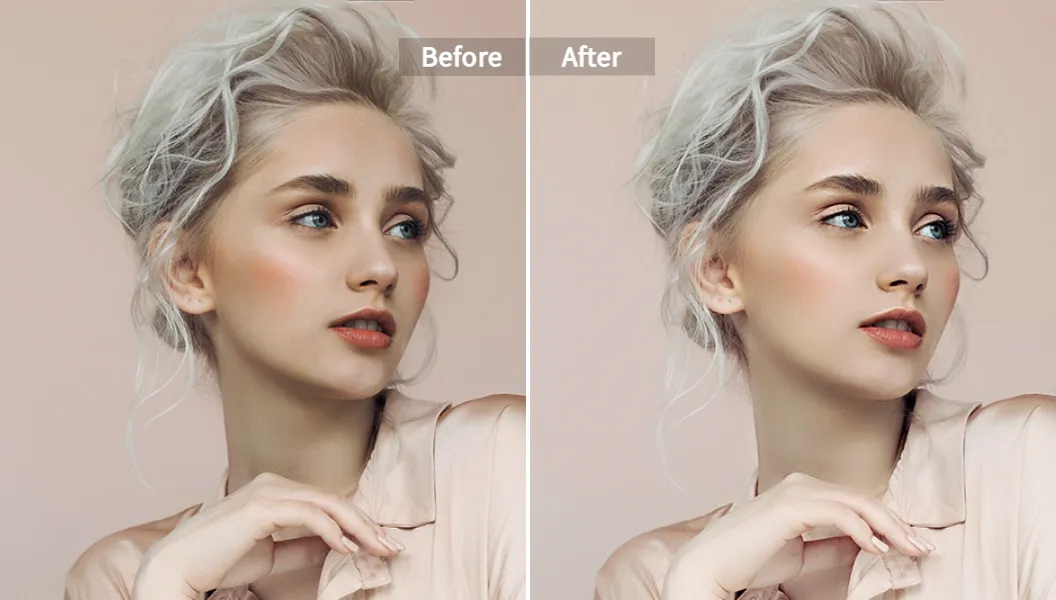2. 電商商品去背+更換場景
專業攝影棚預算高昂?其實線上就能完成。
- PhotoRoom、Pixlr 皆提供 免費 修 圖 去背
- Pixelfox AI 內建「智能背景生成器」,可模擬大理石桌面、柔光布景
- Canva 「Magic Edit」輸入提示詞,即可自動合成節慶佈景
3. 社群海報模板 + 個性化文字
p 圖 線上 不只修圖,還需懂設計排版。
- Canva、Fotor 內建上千張 IG、EDM、YouTube 封面模板
- 美圖秀秀「AI 海報」自動生成色塊+動態字體
- 別忘了合理運用字距、行距,避免文字過度貼邊
4. 批量放大老照片、家族合輯
掃描舊相片常解析度不足,可利用 AI 放大器。
- Pixelfox AI「AI Image Enhancer」支援 4K 輸出
- Photoshop β 版本 Super Zoom 效果佳,但需付費
- Fotor 「無損放大」適合新手
5. 影片 + 照片合成,讓人像開口說話
短影音時代,靜態影像不足以吸睛。
- Pixelfox AI 照片說話生成器 上傳人像,加入文字或語音
- Adobe Photoshop Express 新增「影片剪輯」模組,可快速混剪
- 影片發布前,記得審視 Lipsync、口型是否錯位
綜合比較:哪一款 p 圖 軟體最適合你?
| 需求 | 推薦軟體/App | 優點 | 注意事項 |
|---|---|---|---|
| 完整專業編輯 | Photoshop、Pixlr | 圖層、遮色片、CMYK 支援 | 學習曲線較陡 |
| 免安裝雲端 | Canva、Fotor | 瀏覽器即用,模板多 | 部分高階功能需訂閱 |
| AI 一鍵批 圖 | Pixelfox AI | 介面直覺、AI 效果自然 | 需網速穩定 |
| 自拍美肌 | 美圖秀秀、Snapseed | 五官偵測精準、濾鏡多 | 濾鏡過度易失真 |
| 電腦端免費 | GIMP、相片大師試用 | 開源或試用期長 | 外掛安裝需手動配置 |
如何 p 圖?新手到進階三步驟工作流程
- 前期規劃
- 明確目的:自拍、美食、商品還是橫幅。
- 檢查原始解析度,確保光線均勻。
- 中期編輯
- 先做大結構:裁切、構圖、色調匹配。
- 再做細節:皮膚修復、雜物消除、文字排版。
- 運用 AI 功能減少重複操作,如批量套用 LUT。
- 後期輸出
- 根據平台挑選最佳解析度:IG 1080×1350、YouTube 1280×720。
- 壓縮檔案、檢查色彩空間,避免色偏。
- 加上浮水印或隱形網址,提升品牌辨識。
長尾主題延伸:常見 Q&A
Q1. 電腦 修 圖 軟體 免費 有哪些?
A:GIMP、Krita、Paint.NET,以及相片大師與 Photoshop 的試用版。它們皆支援圖層,但介面與 Photoshop 不盡相同,需適應期。
Q2. p 圖 app 推薦?
A:iOS 用戶可嘗試 Pixelfox AI、Photoshop Express;Android 可以考慮 Snapseed、Pixlr。若著重 AI 自動美肌,可選美圖秀秀、相片大師。
Q3. 線上 修 圖 美肌 會降低畫質嗎?
A:高品質 AI 演算法(如 Pixelfox)會在局部磨皮同時保留毛孔與細節。但過度「平滑」會讓照片塑膠感強烈,建議套用 50% 以下強度。
Q4. 如何確保照片 編輯 器 的安全性?
A:選擇具備 HTTPS、歐盟 GDPR 並承諾刪除上傳檔案的服務,例如 Pixelfox、Canva。避免未知來源的網站上傳隱私照片。
Q5. 照片 合成 線上 和桌面版哪個穩定?
A:桌面版(如 Photoshop)在大型合成專案更穩定,但雲端工具已大幅進步。若只是社群圖或海報,線上合成足夠且更快。
結論:選對工具,p 圖更高效
從免費的 線上 修 圖 到專業的 電腦 修 圖 軟體,2025 年的影像處理早已進入 AI 與雲端時代。
- 若你追求「快速、一鍵、無痛」,Pixelfox AI 的智能工作流程將大幅節省時間。
- 若你需要深入的圖層與遮色片操作,Photoshop 與 Pixlr 仍然是不可取代的專業選擇。
- 社群模板與設計排版,可交給 Canva、Fotor 或 p 圖 app 來完成。
掌握本篇攻略,你不僅能熟練 如何 p 圖,更能在修圖、批圖、照片合成等多元場景中得心應手。立即試用上述工具,讓每一張照片都成為吸睛焦點!
延伸閱讀與進階工具
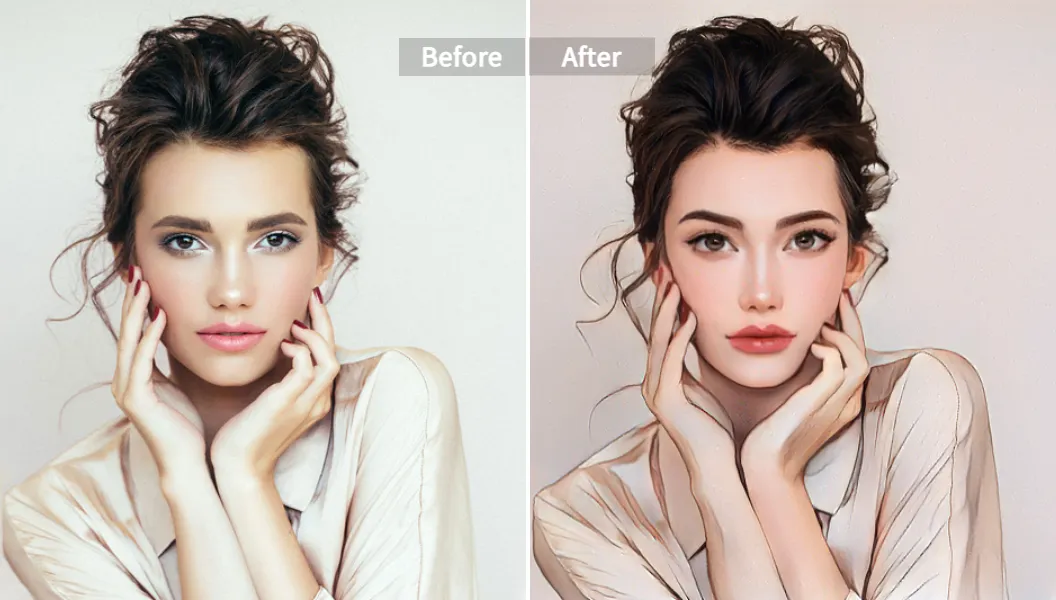歡迎分享本文給需要 p 圖 線上 或 免費 修 圖 的朋友,並在留言區告訴我們你最常用的 修 圖 軟體 推薦!